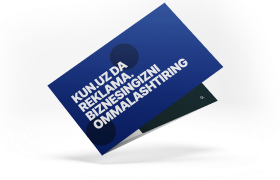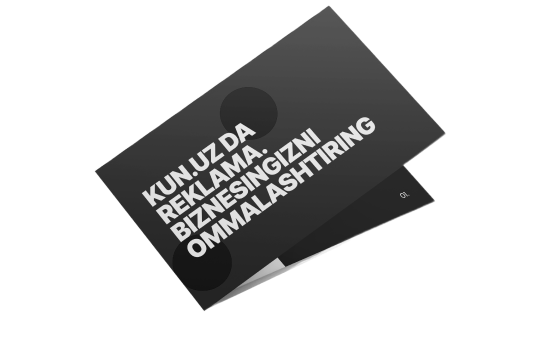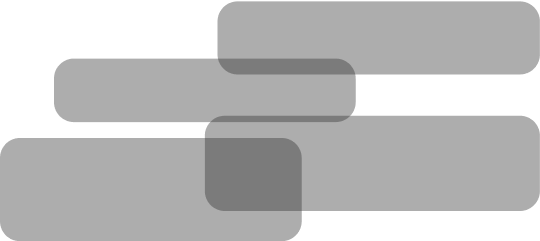Qoʻshimcha funksionallar
-
Tungi ko‘rinish
Telegram’ning bilishimiz kerak bo‘lgan 10 ta imkoniyati
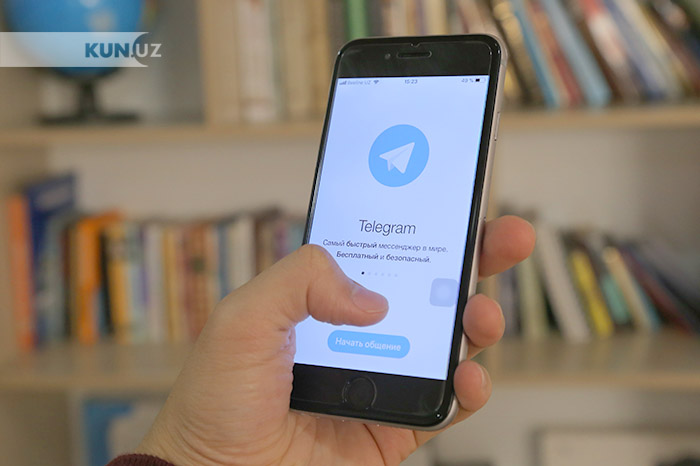
Telegram messenjerining ko‘pchilikka ma'lum bo‘lmagan funksiyalari bilan tanishing.
1. Muhim narsalarni “Tanlangan”da saqlash
“Tanlangan” bo‘limi o‘z-o‘zingizga xabar yuborish imkoniyatini berishini hamma ham bilmaydi. Uning yordamida fayl, foto va oddiy havolalarni kompyuterdan smartfonga yuborish qulay.
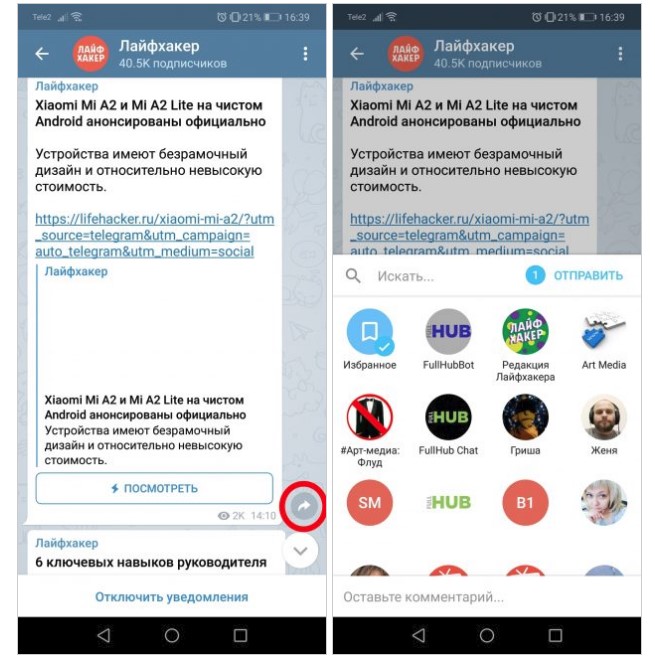
Bu bo‘lim Telegram’dan foydalaniladigan barcha qurilmalar uchun umumiy almashish buferi rolini bajarishi mumkin.
2. Xabarlarni sezdirmay o‘qish
Yangi xabarni ochishingiz bilan uni yuborgan odamda xabar ko‘ringani haqidagi belgi paydo bo‘ladi. Telegram’ning mobil ko‘rinishida suhbatdoshingizga bildirmay, u yuborgan xabarni o‘qish mumkin.
Xabarni olganingiz zahoti uni ochmang va smartfonda uchish rejimini yoqing. Keyin esa xabarni oching, uni o‘qib, Telegram’ni yoping. Keyin esa uchish rejimini o‘chirish va ilovani yana ishga tushirish mumkin. Agar barini to‘g‘ri bajargan bo‘lsangiz, suhbatdoshingiz uning xabarini o‘qiganingizni ko‘rmaydi.
3. Videoni “suratda surat” rejimida tomosha qilish
Messenjerning mobil ko‘rinishida YouTube-videoni chatning o‘zida tomosha qilish mumkin. Buning uchun havola yonida aks etgan prevyu-rasm ustiga bosishning o‘zi kifoya. Hamma ham videoni “rasmda rasm” rejimi, ya'ni barcha chatlarning ustidagi kichik oynada ishga tushirish mumkinligini bilmaydi
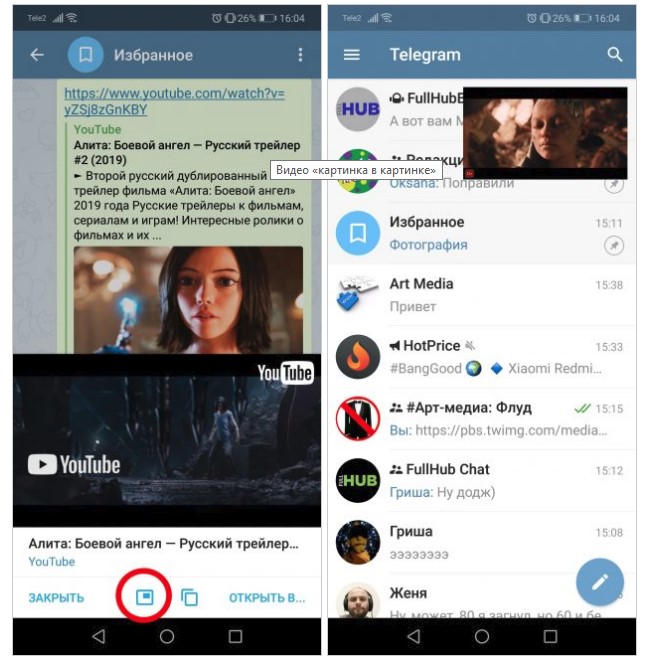
Buning uchun rolikni Telegram’da ishga tushiring va uning tepasidagi to‘g‘ri-to‘rtburchak shaklidagi belgiga bosing. Paydo bo‘lgan oynani joydan-joyga olish mumkin, biroq o‘lchami o‘zgarmaydi.
Bu rejim bir vaqtning video ko‘rib, do‘stlar bilan yozishish imkoniyatini beradi. U ovoz tasvirga qaraganda muhimroq bo‘lgan vaziyatlarda ayniqsa foydali. Chunki bu kabi kichik ekranda video odatda aniq ko‘rinmaydi.
4. Xabarga paydo bo‘ladigan ogohlantirishning o‘zida javob berish
Har bir yangi xabarga yozishga ilovani ochmaslik uchun xabarnomaning o‘zida javob berish funksiyasidan foydalanish mumkin. Ya'ni matnni terish qismiga ega xabarga boshqa dastur va ish stoli ustida matn teriladi.
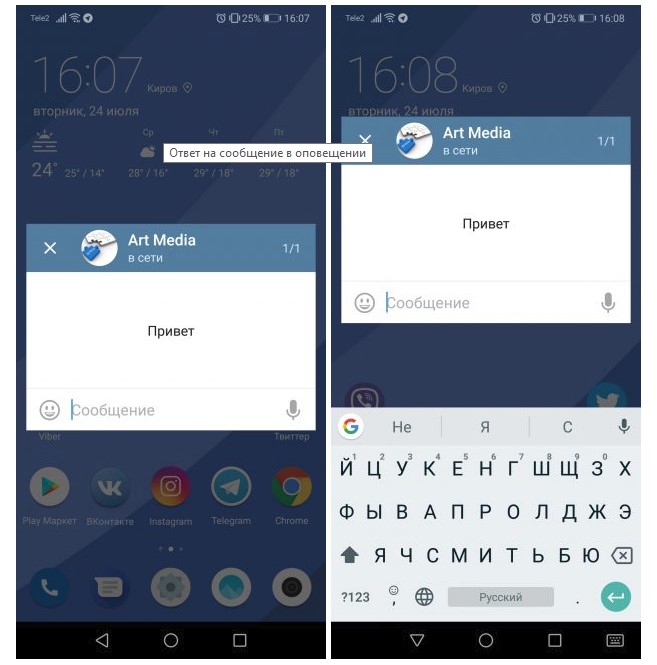
Bu funksiyani faollashtirish uchun sozlamalarda ogohlantirish va ovozlar bo‘limini izlang, u yerdan esa “Paydo bo‘luvchi ogohlantirish”ni toping. Agar “Har doim ko‘rsatish” belgilansa, yangi xabar ekran o‘chgan yoki bloklangan holida ham u o‘zi haqida ma'lum qiladi.
5. Audioxabarni tugmani bosmasdan yozish
Messenjerning mobil shaklida tanlangan chatda audioxabar yozish uchun mikrofon belgisini bosish kerak bo‘ladi. Bu hech kimga sir emas. Biroq hamma ham mikrofon ustiga bosgandan keyin barmoqni olmay, uni yuqoriga tortilsa, yozish avtomatik rejimda davom etishini bilmaydi. Bu uzun audioxabarlarni yozishda juda qulay.
6. Audioxabarni avtomatik tarzda yozish
Ovozli xabarni tez yozishning boshqa usuli ham bor: bor-yo‘g‘i kerakli chatni ochish va smartfonni quloqqa tutish. Qurilma ekrani o‘chadi va avtomatik yozish boshlanadi.
Agar funksiya ishlamasa, Telegram sozlamalarida o‘chgan bo‘lishi mumkin. “Yaqinlashtirganda ovozni yozish” funksiyasi ishlayotganini tekshiring.
7. GIF-animatsiyalar tayyorlash va yuborish
Telegram’ning mobil shaklida videoni yuborish funksiyasi bor. U tezda rolik suratga olish, zarur bo‘lsa uni kesish, sifatni tanlash va chatga yuborish imkonini beradi. Natijada MP4 formatidagi videofayl paydo bo‘ladi va bosish orqali ishga tushadi.
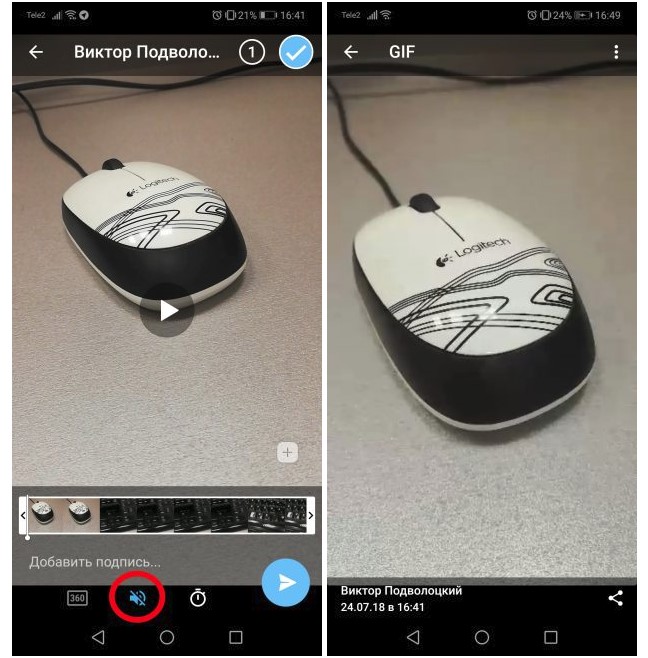
Agar videoni tayyorlash jarayonida kesish menyusidagi mikrofon belgisiga bosib ovoz o‘chirilsa, videoyozuv chatga GIF shaklida yuboriladi. U avtomatik ravishda ijro etilaveradi.
8. Suratlar ustiga niqob joylashtirish
Telegram’ga surat yuborishda smartfonda tasvirni kadrlashtirishingiz, rangini o‘zgartirishingiz, imzo qo‘shishingiz yoki turli qiziqarli stiker-niqoblarni yopishtirishingiz mumkin. Bu kulgili parik, soqol, ko‘zoynak, hayvon quloqlari va boshqalar bo‘lishi mumkin.
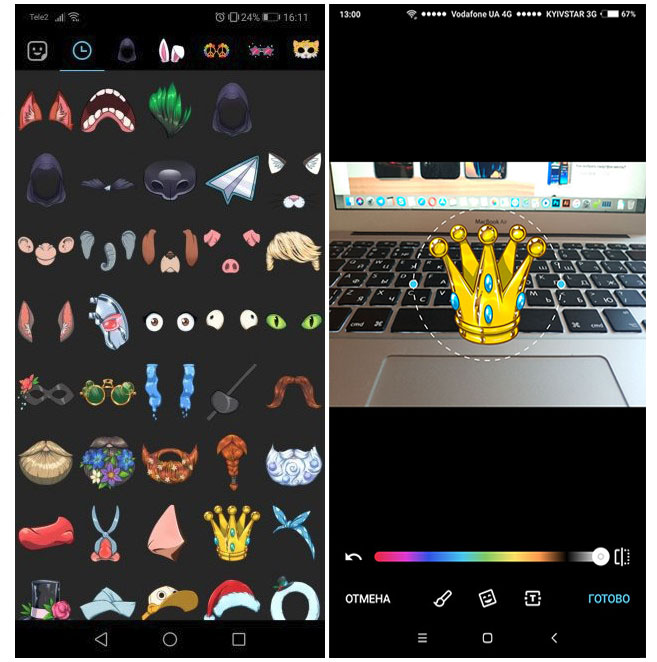
Bunday stikerlarni tanlash uchun xabarni yuborish menyusida smartfon kamerasi yordamida suratga oling. Keyin tahrirlash menyusida cho‘tkaga, keyin esa niqob belgisiga bosing. Messenjer tomonidan taklif etilgan barcha stikerlarni aylantirish, shuningdek, ularning o‘lchamini o‘zgartirish mumkin.
9. Chatni parol bilan himoya qilish
Bu funksiya yozishmalarni begona ko‘zlardan yashirish imkonini beradi. U bloklanmagan smartfonni kutilmaganda biror yerda qoldirganingizda foydali bo‘ladi. Tasdiqlash kodisiz hatto chatlar ro‘yxatini ham ko‘rish mumkin bo‘lmaydi.
Funktsiya “Kod-parol” deb nomlanadi hamda maxfiylik va xavfsizlik sozlamalarida mavjud. Chatlar ro‘yxatida to‘rt belgidan iborat parol yaratilganidan keyin yuqoridagi qulf belgisiga bosish kerak. Keyin ilovani yopishingiz yoki smarfton ekranini o‘chirishingiz mumkin. Telegram’ga kirishdan avval o‘sha parol so‘raladi.
10. Xabarlari o‘chirilgan chatlarni ochish
Telegram’dagi chat va kontaktlar ro‘yxati hali ham tartibga solinmagan. Ularning barchasidan yangi xabarlar kelganida hatto belgilangan kanallar xabarlarini o‘chirish ham qutqarmaydi.
Bu muammoni yechish uchun ko‘pchilik Plus Messenger kabi muqobil mobil mijozlarga o‘tadi. Unda chat, kanal, bot va boshqalar uchun alohida havolalar mavjud. Bu haqiqatan ham qulay, biroq desktop shaklida bu qanday bo‘ladi. Yechim mavjud.
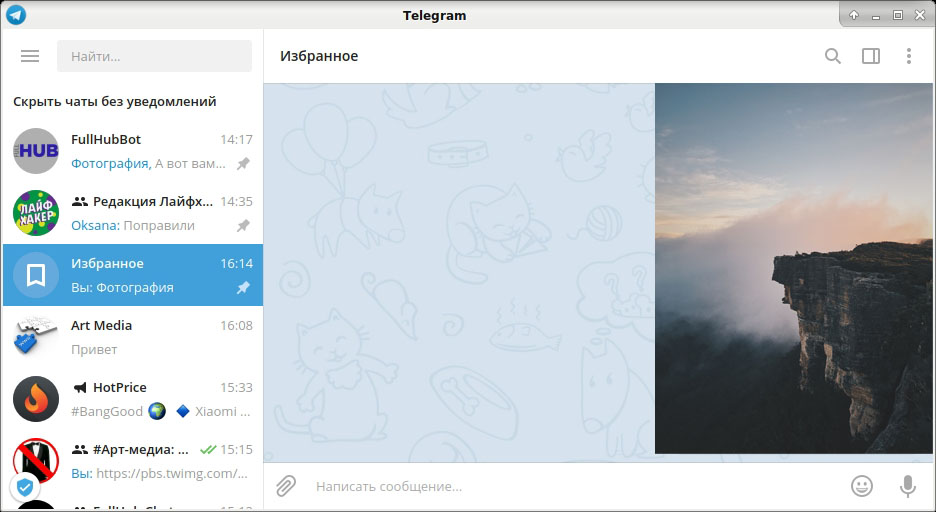
Sozlamalarni oching, inglizcha shaklni yoqing va workmode so‘zini yozing. Harakatni tasdiqlash so‘raladigan xabar paydo bo‘lishi kerak. Keyin dastur qayta ishga tushadi va chat hamda kanallar ro‘yxatida “Chatlarni ogohlantirmasdan yashirish” yozuvi paydo bo‘ladi. Unga bosish orqali ogohlantirishlari o‘chirilgan barcha chatlarni yashirish imkoniyati paydo bo‘ladi.
Standart ko‘rinishga qaytish dastur sozlamalarida workmode buyrug‘i orqali amalga oshiriladi.
Mavzuga oid
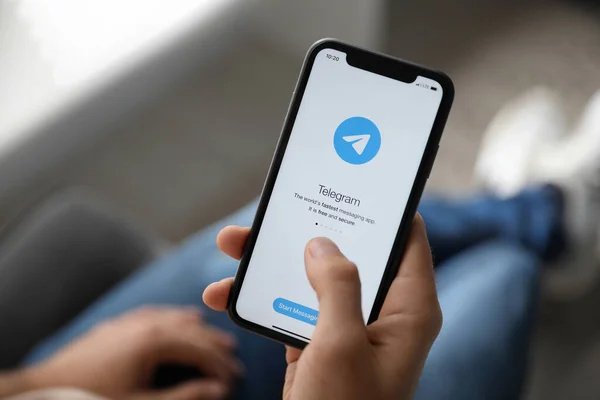
13:51 / 07.01.2026
FT: Rossiyada Telegram’ning 500 mln dollarlik obligatsiyalari muzlatib qo‘yilgan

13:34 / 02.01.2026
Telegram orqali giyohvandlik savdosi bilan shug‘ullangan shaxslar ushlandi

08:58 / 30.12.2025
RF sudi Telegram va WhatsApp’ni cheklashga qarshi da’voni rad etdi
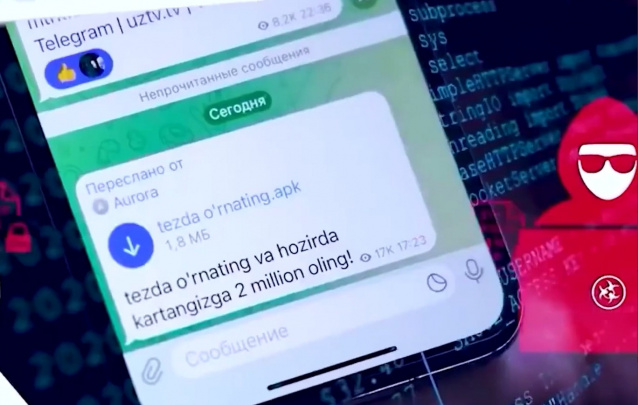
09:12 / 16.12.2025